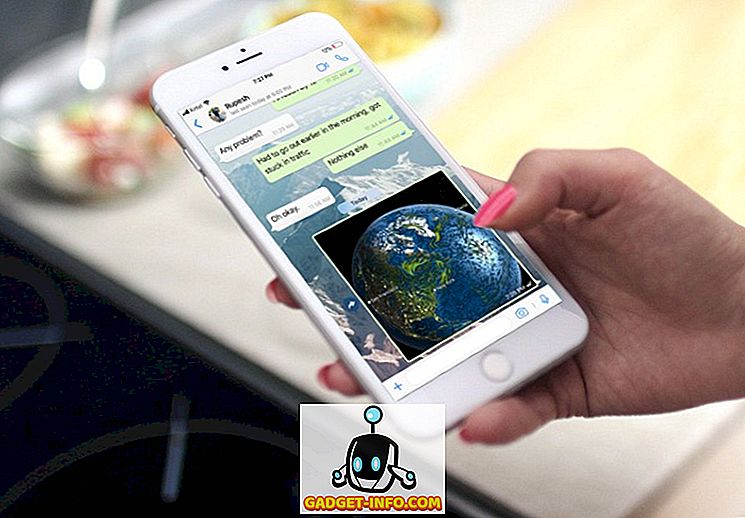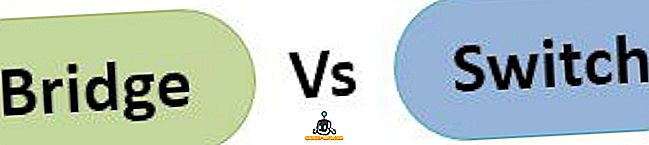Nếu bạn sử dụng Google Chrome trên máy Mac và có thể bạn sẽ làm như vậy, bạn phải nhận thấy rằng nó tự động cập nhật. Mặc dù đây chắc chắn là một điều tốt, một phần vì nó giúp bạn tránh được rắc rối khi cập nhật một ứng dụng khác và một phần (và điều này rất quan trọng) bởi vì điều này có nghĩa là bạn luôn có các bản cập nhật bảo mật mới nhất được đẩy lên trình duyệt của mình. Tuy nhiên, vấn đề là nếu bạn muốn tắt cập nhật tự động trong Chrome, bạn không thể thực hiện được. Hoàn toàn không có tùy chọn nào trong Google Chrome sẽ cho phép bạn tắt cập nhật tự động cho trình duyệt. Điều này có lẽ là có để người dùng không vô hiệu hóa các bản cập nhật và cuối cùng làm cho họ dễ bị tổn thương. Nhưng, nếu bạn thực sự muốn tắt cập nhật tự động cho Google Chrome, bạn có thể làm theo các bước được đưa ra dưới đây:
Kiểm tra cập nhật của Chrome Kiểm tra khoảng thời gian
Google Chrome có khoảng thời gian được đặt để kiểm tra mọi cập nhật có sẵn. Nếu nó tìm thấy một, bản cập nhật sẽ tự động được tải xuống và cài đặt. Mặc dù việc kiểm tra giá trị hiện tại của khoảng thời gian kiểm tra cập nhật là không thực sự cần thiết, nhưng bạn nên làm điều này, vì vậy bạn có thể đặt nó trở lại mặc định nếu bạn muốn. Để kiểm tra khoảng thời gian kiểm tra hiện tại, chỉ cần làm theo các bước dưới đây:
1. Khởi chạy Terminal và gõ mặc định, đọc com.google.Keystone.Agent checkInterval . Nhấn Enter.

2. Bạn sẽ thấy một số trong dòng tiếp theo. Đây là lượng thời gian (tính bằng giây) mà Google chờ đợi trước khi kiểm tra cập nhật. Thông thường, giá trị này được đặt ở 18000 giây hoặc 5 giờ.

Vô hiệu hóa cập nhật Chrome Auto
Lưu ý : Không nên tắt cập nhật tự động cho Google Chrome, vì điều này sẽ khiến bạn dễ bị các mối đe dọa bảo mật tiềm ẩn, Google có thể vá trong phiên bản mới hơn. Chỉ làm điều này nếu bạn biết những gì bạn đang làm. Ngoài ra, chúng tôi khuyên bạn nên cập nhật Google Chrome theo cách thủ công mỗi giờ, chỉ để ở bên an toàn hơn. Tôi sẽ cho bạn biết làm thế nào bạn có thể tự kiểm tra các bản cập nhật ở cuối bài viết này.
Tất cả những gì bạn cần là một lệnh trên Terminal và các bản cập nhật tự động của Chrome sẽ bị vô hiệu hóa trên máy Mac. Nếu bạn chắc chắn rằng bạn muốn tắt cập nhật tự động cho Google Chrome trên máy Mac của mình, chỉ cần khởi chạy Terminal và nhập lệnh mặc định là viết com.google.Keystone.Agent checkInterval 0 .

Về cơ bản, việc đặt checkInterval thành 0 khiến Google Chrome không kiểm tra các bản cập nhật. Điều này có nghĩa là trừ khi bạn kiểm tra thủ công, Google Chrome sẽ không cập nhật.
Cập nhật thủ công Google Chrome
Nếu bạn đã tắt cập nhật tự động cho Google Chrome, tôi chắc chắn sẽ khuyên bạn vẫn nên chạy trình cập nhật theo cách thủ công để giữ cho phiên bản được cập nhật. Để tự chạy trình cập nhật, chỉ cần làm theo các bước dưới đây:
1. Khởi chạy Finder và nhấn lệnh Lệnh + shift + Gđ . Hoặc, bạn có thể nhấp vào trên Go Go -> Chuyển đến Thư mục . Tại đây, hãy nhập vào Thư viện / Google / Google / GoogleSoftwareUpdate / GoogleSoftwareUpdate.bundle / Content / Resource / World và nhấn Enter.

Lưu ý : Nếu vị trí đó không có bất cứ thứ gì, thay vào đó, hãy truy cập vào ~
2. Tại đây, nhấp đúp chuột vào trên CheckForUpdatesNow.command . Điều này sẽ khởi chạy Terminal và sẽ kiểm tra các bản cập nhật. Sau khi quá trình hoàn tất, bạn sẽ thấy một thông báo nói rằng [Quá trình đã hoàn thành] .

Đó là nó. Bạn đã kiểm tra thành công cho bất kỳ cập nhật có sẵn. Nếu có bất kỳ bản cập nhật nào, chúng sẽ được cài đặt riêng và tất cả những gì bạn cần làm là chạy chương trình Check CheckUpUpatesNow.command tựa.
Kích hoạt lại cập nhật tự động
Nếu bạn quyết định rằng cập nhật tự động có thể tốt hơn cho bạn, bạn luôn có thể thiết lập lại chúng. Tất cả những gì bạn cần làm là khởi chạy Terminal và gõ mặc định viết com.google.Keystone.Agent checkInterval 18000 chế . Điều này sẽ đặt khoảng thời gian cập nhật trở lại giá trị mặc định mà Google Chrome đi kèm. Bạn sẽ cần khởi động lại Chrome để các thay đổi có hiệu lực.
Bật hoặc Tắt Cập nhật tự động Chrome
Vì vậy, bây giờ bạn đã biết cách bạn có thể bật và tắt cập nhật tự động Chrome. Thoải mái chơi xung quanh với các cài đặt và thay đổi khoảng thời gian cập nhật thành bất kỳ giá trị nào bạn thích (tối đa là 24 giờ), để kiểm soát tần suất Google Chrome tự động kiểm tra các bản cập nhật. Như mọi khi, nếu bạn có bất kỳ vấn đề nào với các phương pháp này, hãy cho chúng tôi biết trong phần bình luận bên dưới.
Hình ảnh nổi bật Lịch sự: Flickr